Питання
Проблема: як виправити KB5016139 не вдається встановити на Windows 10?
Привіт. Я намагався встановити останнє оновлення Windows KB5016139, але процес не вдається. Що я повинен зробити?
Вирішена відповідь
Windows є однією з найпопулярніших операційних систем у світі. Його використовують багато різних людей для різних завдань. Його хвалять за зручний інтерфейс, можливості налаштування, вбудовані засоби усунення несправностей та багато іншого. Однак він покладається на тисячі процесів для безперебійної роботи.
Якщо лише один процес стане несправним, люди можуть зіткнутися з різними помилками, помилками і навіть збоями. Відносно поширеною проблемою є збій оновлень Windows. Нещодавно багато людей скаржилися на те, що оновлення KB5016139 не вдалося встановити на Windows 10.
Це може статися через пошкоджені системні файли, несправність служб Windows, компонентів оновлення тощо. У цьому посібнику ви знайдете 7 кроків, які можуть допомогти вам усунути проблему, пов’язану з KB5016139, яка не встановлюється у Windows 10. Ви дізнаєтеся, як користуватися вбудованим засобом усунення несправностей оновлення або навіть як інсталювати оновлення вручну.
Оновлення Windows надають важливі виправлення безпеки, виправлення інших проблем і нові функції, тому їх дуже важливо встановити.[1] Однак ручне усунення несправностей може зайняти багато часу. Ви також можете використовувати інструмент для обслуговування, наприклад ReimageПральна машина Mac X9. Він може сканувати машину та виправляти більшість системних помилок, BSOD,[2] пошкоджені файли та реєстр[3] питання. В іншому випадку дотримуйтесь інструкцій нижче.

Рішення 1. Запустіть засіб усунення несправностей Windows Update
Щоб відремонтувати пошкоджену систему, необхідно придбати ліцензійну версію Reimage Reimage.
- Натисніть кнопку Windows + X ключі та перейдіть до Налаштування
- Йти до Оновлення та безпека
- Натисніть Засіб усунення несправностей
- Виберіть Додаткові засоби усунення несправностей
- Запустіть Оновити засіб вирішення проблем
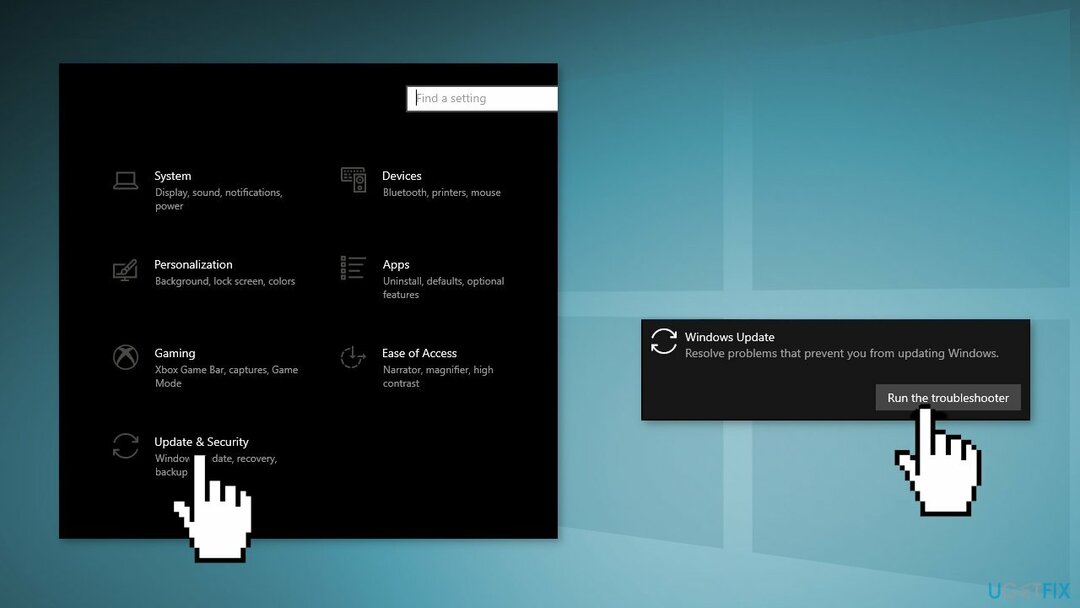
- Перезапустити
Рішення 2. Виправити пошкоджені системні файли
Щоб відремонтувати пошкоджену систему, необхідно придбати ліцензійну версію Reimage Reimage.
Використовуйте команди командного рядка, щоб усунути пошкодження системних файлів:
- ВІДЧИНЕНО Командний рядок як адміністратор
- Використовуйте наступну команду та натисніть Введіть:
sfc /scannow
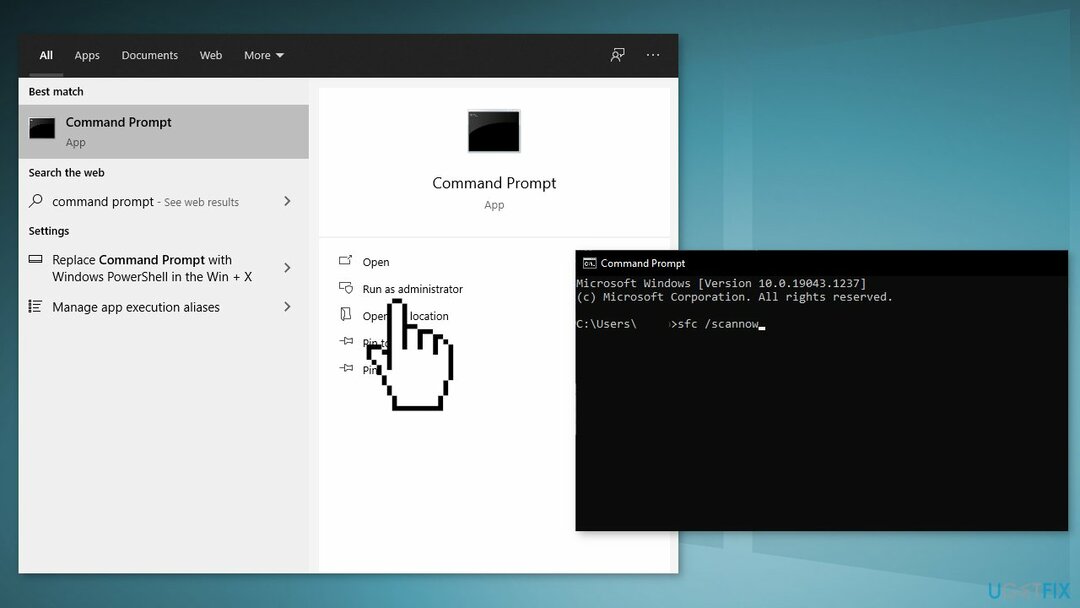
- Перезавантажте ваша система
- Якщо SFC повернув помилку, скористайтеся наведеними нижче командними рядками, натиснувши Введіть після кожного:
DISM /Online /Cleanup-Image /CheckHealth
DISM /Online /Cleanup-Image /ScanHealth
DISM /Online /Cleanup-Image /RestoreHealth
Рішення 3. Перезапустіть служби Windows
Щоб відремонтувати пошкоджену систему, необхідно придбати ліцензійну версію Reimage Reimage.
- Натисніть Windows + R щоб відкрити Біжи коробка
- Введіть services.msc і натисніть в порядку
- Подвійне клацання Фонова інтелектуальна служба передачі
- Якщо в списку статусу запуску Зупинився, клацніть Почніть а потім клацніть в порядку
- Якщо статус є Біг, клацніть правою кнопкою миші та виберіть Перезапустити
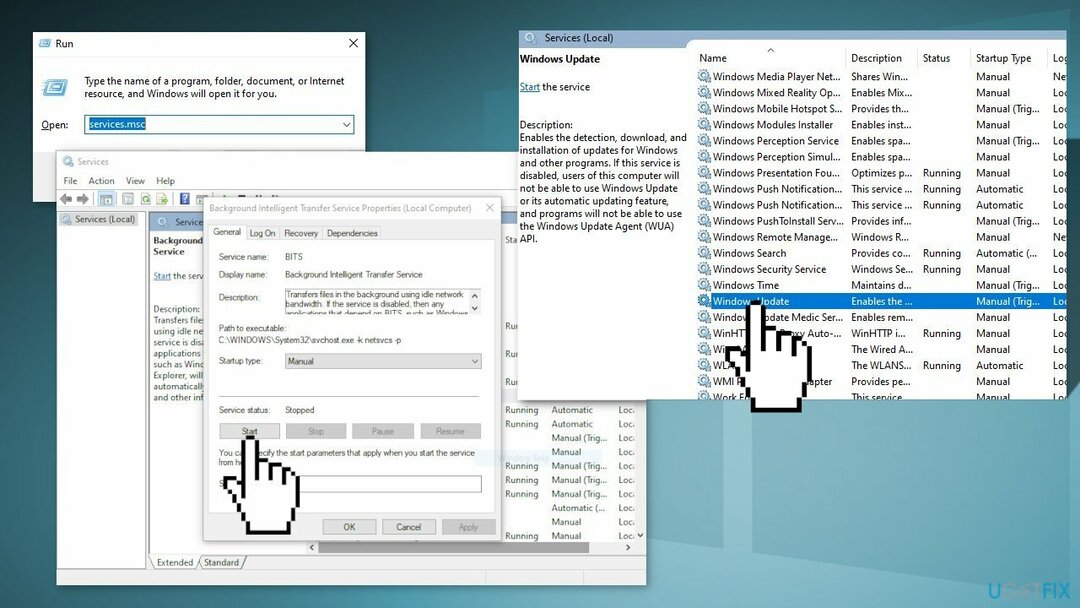
- Знайдіть Windows Update сервісу та двічі клацніть його
- Якщо в списку статусу запуску Зупинився, клацніть Почніть і в порядку. Якщо статус є Біг, клацніть правою кнопкою миші, а потім виберіть Перезапустити
Рішення 4. Скидання компонентів Windows Update
Щоб відремонтувати пошкоджену систему, необхідно придбати ліцензійну версію Reimage Reimage.
- ВІДЧИНЕНО Командний рядок як адміністратор знову
- Скопіюйте та вставте наступні команди, натискаючи Enter після кожної:
чисті стоп-біти
чиста зупинка wuauserv
net stop appidsvc
net stop cryptsvc
Видалити «%ALLUSERSPROFILE%\Application Data\Microsoft\Network\Downloader\*.*»
rmdir %systemroot%\SoftwareDistribution /S /Q
rmdir %systemroot%\system32\catroot2 /S /Q
regsvr32.exe /s atl.dll
regsvr32.exe /s urlmon.dll
regsvr32.exe /s mshtml.dll
скидання netsh winsock
netsh winsock reset proxy
чисті стартові біти
чистий старт wuauserv
net start appidsvc
чистий старт cryptsvc
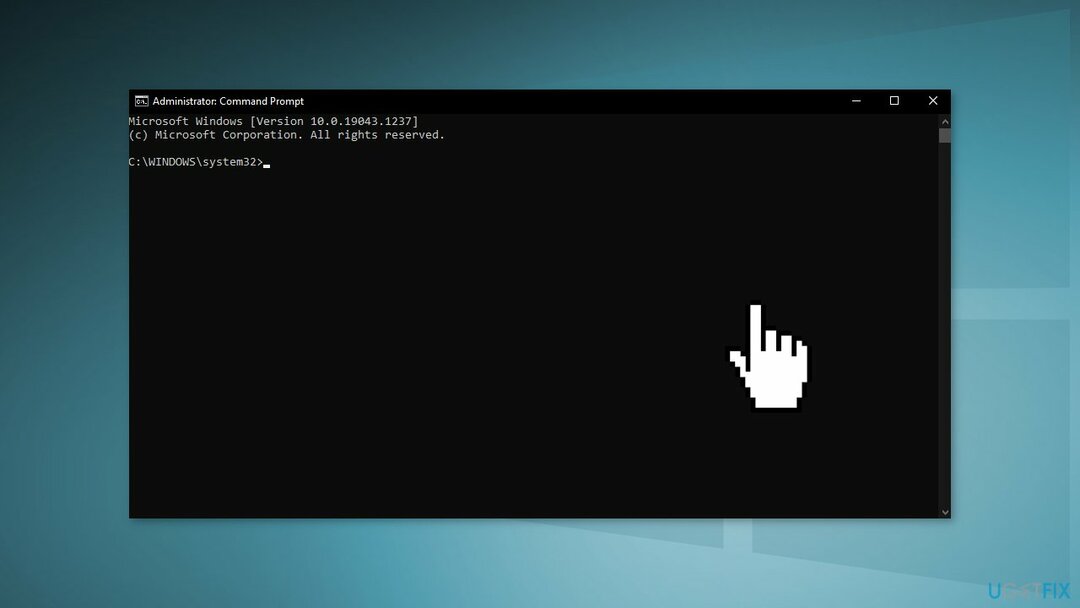
- Перезапустити ваш комп'ютер
Рішення 5. Видаліть файли в папці SoftwareDistribution
Щоб відремонтувати пошкоджену систему, необхідно придбати ліцензійну версію Reimage Reimage.
- Натисніть Клавіша Windows +Р щоб відкрити Біжи командне поле
- Тип services.msc і натисніть в порядку
- На панелі керування службами знайдіть Windows Update обслуговування
- Клацніть правою кнопкою миші Windows Update послугу та виберіть СТОП
- Тепер відкрийте Провідник Windows та перейдіть до: C:\Windows папку
- Знайди SoftwareDistribution папка і Видалити його зміст
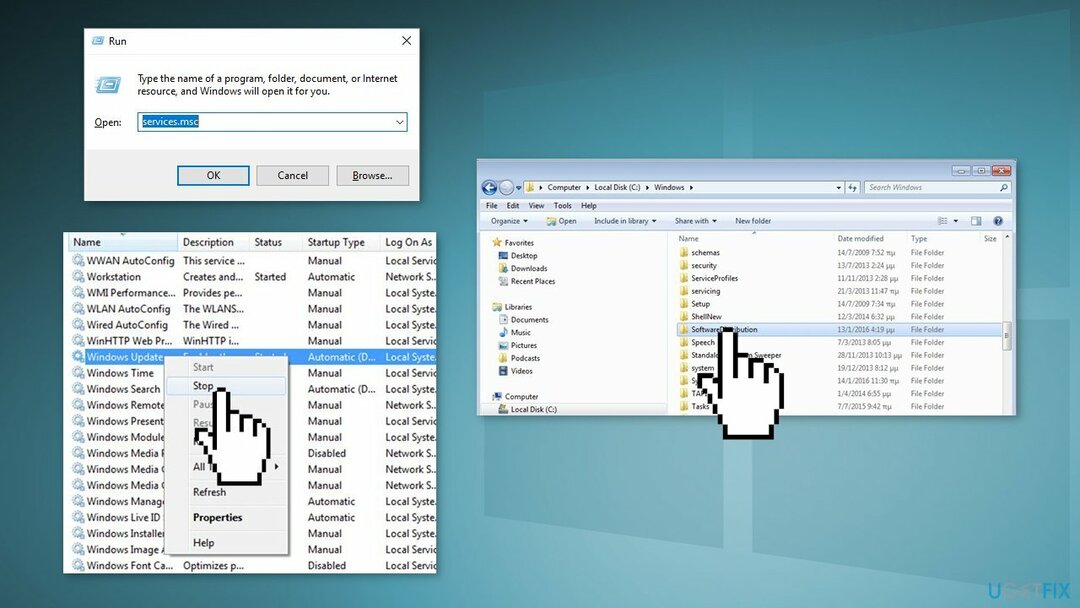
Рішення 6. Встановіть оновлення вручну
Щоб відремонтувати пошкоджену систему, необхідно придбати ліцензійну версію Reimage Reimage.
Якщо оновлення Windows не встановлюються автоматично, ви завжди можете спробувати зробити це вручну. По-перше, вам потрібно з’ясувати, який номер KB вам підходить.
- Клацніть правою кнопкою миші Почніть кнопку і виберіть Налаштування
- Йти до Оновлення та безпека
- Праворуч знайдіть і натисніть Переглянути історію оновлень
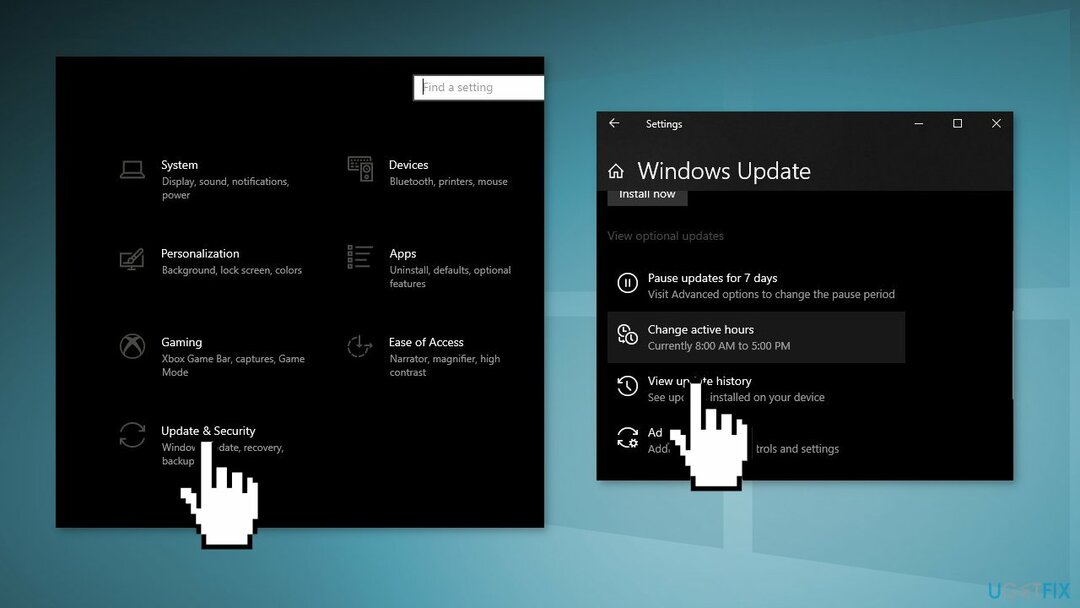
- Зі списку зверніть увагу на Номер КБ який не вдається встановити з кодом помилки
- Йти до Каталог оновлення Microsoft сторінки, введіть Номер КБ і натисніть Пошук
- Завантажити оновлення та встановіть його вручну
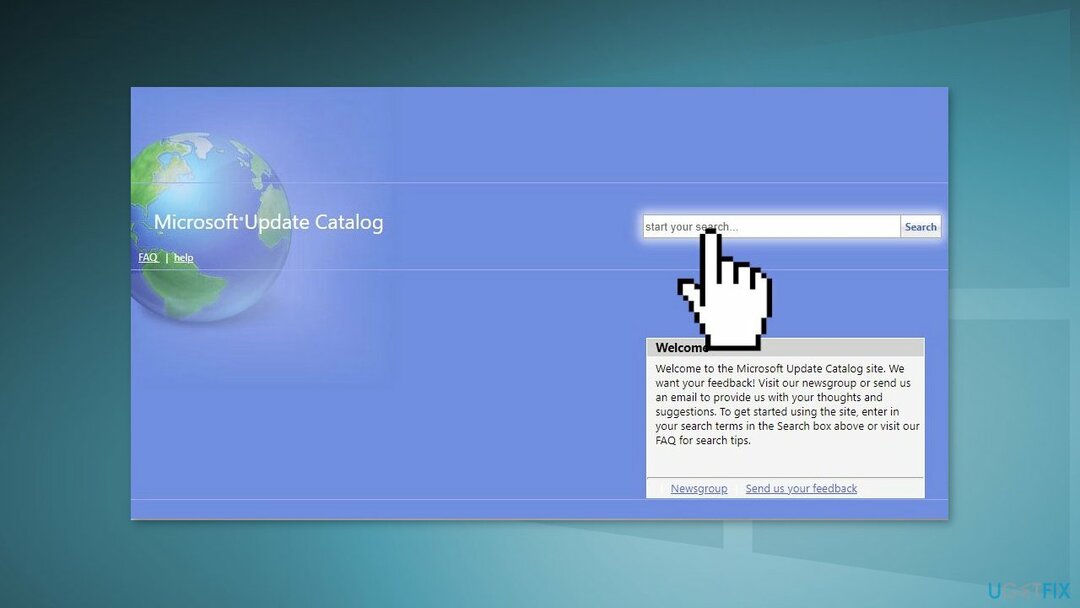
Рішення 7. Оновлення за допомогою засобу створення медіа
Щоб відремонтувати пошкоджену систему, необхідно придбати ліцензійну версію Reimage Reimage.
- Завантажте інсталяційний носій Windows 10 з офіційний веб-сайт
- Відкрийте інструмент після його встановлення
- Погодьтеся з умовами ліцензії
- Виберіть Оновіть цей ПК зараз
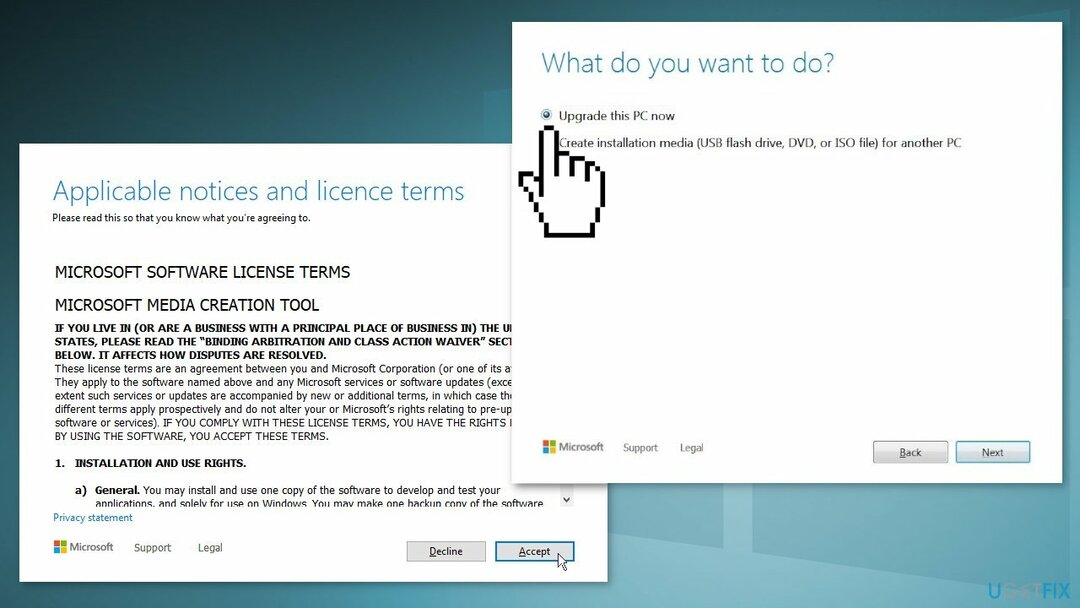
- Дочекайтеся встановлення оновлення
Виправляйте свої помилки автоматично
Команда ugetfix.com намагається зробити все можливе, щоб допомогти користувачам знайти найкращі рішення для усунення їхніх помилок. Якщо ви не хочете боротися з методами ручного ремонту, скористайтеся автоматичним програмним забезпеченням. Усі рекомендовані продукти перевірені та схвалені нашими професіоналами. Нижче наведено інструменти, які можна використовувати для виправлення помилки:
Пропозиція
зробіть це зараз!
Завантажити виправленняЩастя
Гарантія
зробіть це зараз!
Завантажити виправленняЩастя
Гарантія
Якщо вам не вдалося виправити помилку за допомогою Reimage, зверніться по допомогу до нашої служби підтримки. Будь ласка, повідомте нам усі деталі, які, на вашу думку, ми повинні знати про вашу проблему.
Цей запатентований процес ремонту використовує базу даних з 25 мільйонів компонентів, які можуть замінити будь-який пошкоджений або відсутній файл на комп’ютері користувача.
Щоб відремонтувати пошкоджену систему, необхідно придбати ліцензійну версію Reimage інструмент для видалення шкідливих програм.

Отримайте доступ до відеовмісту з географічними обмеженнями за допомогою VPN
Приватний доступ до Інтернету це VPN, який може перешкодити вашому Інтернет-провайдеру, уряд, а також треті сторони від відстеження вашого в Інтернеті та дозволять вам залишатися повністю анонімними. Програмне забезпечення надає виділені сервери для торрентів і потокової передачі, забезпечуючи оптимальну продуктивність і не сповільнюючи роботу. Ви також можете обійти географічні обмеження та переглядати такі сервіси, як Netflix, BBC, Disney+ та інші популярні потокові сервіси без обмежень, незалежно від того, де ви знаходитесь.
Не платіть авторам програм-вимагачів – використовуйте альтернативні варіанти відновлення даних
Атаки зловмисного програмного забезпечення, особливо програм-вимагачів, є найбільшою небезпекою для ваших фотографій, відео, робочих чи навчальних файлів. Оскільки кіберзлочинці використовують надійний алгоритм шифрування для блокування даних, його більше не можна використовувати, доки не буде сплачений викуп у біткойнах. Замість того, щоб платити хакерам, ви повинні спочатку спробувати використовувати альтернативу одужання методи, які можуть допомогти вам відновити хоча б частину втрачених даних. Інакше ви також можете втратити свої гроші разом із файлами. Один з найкращих інструментів, який може відновити хоча б частину зашифрованих файлів – Data Recovery Pro.